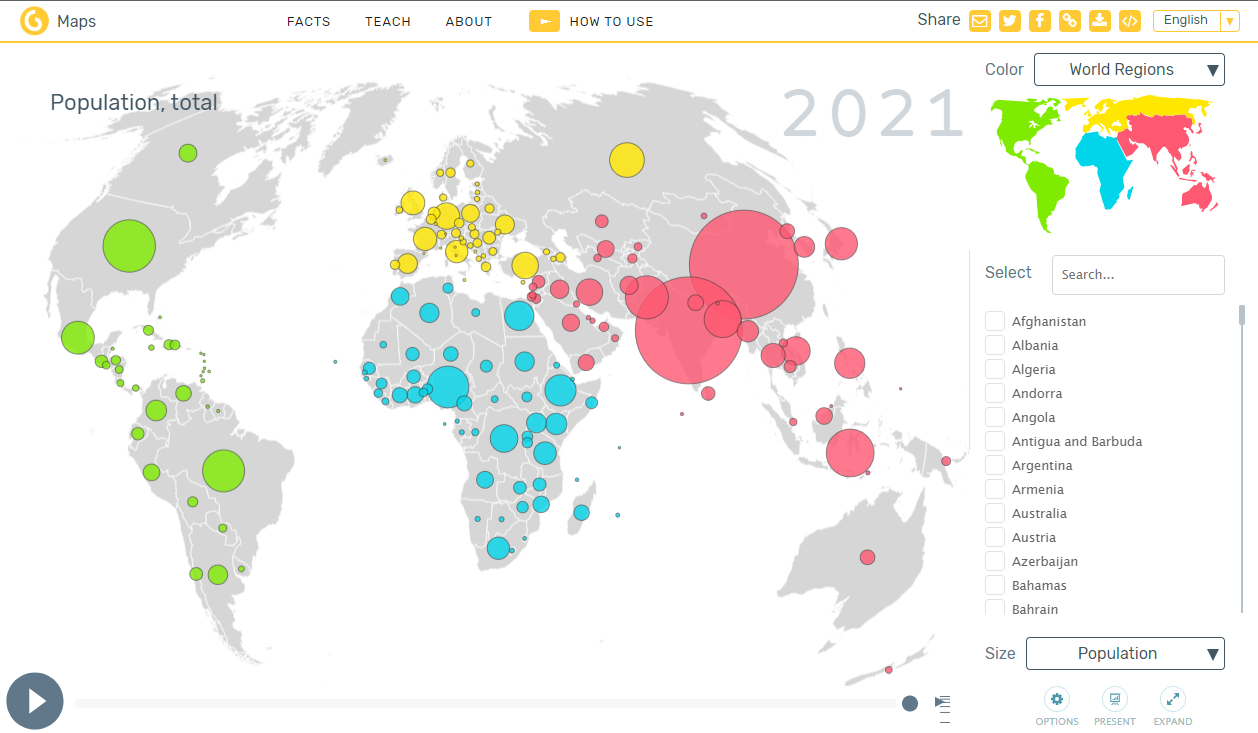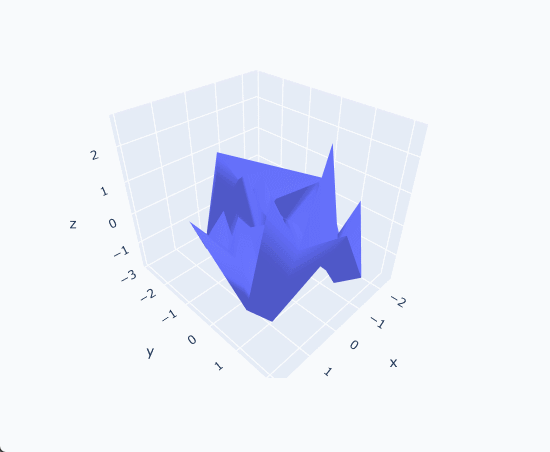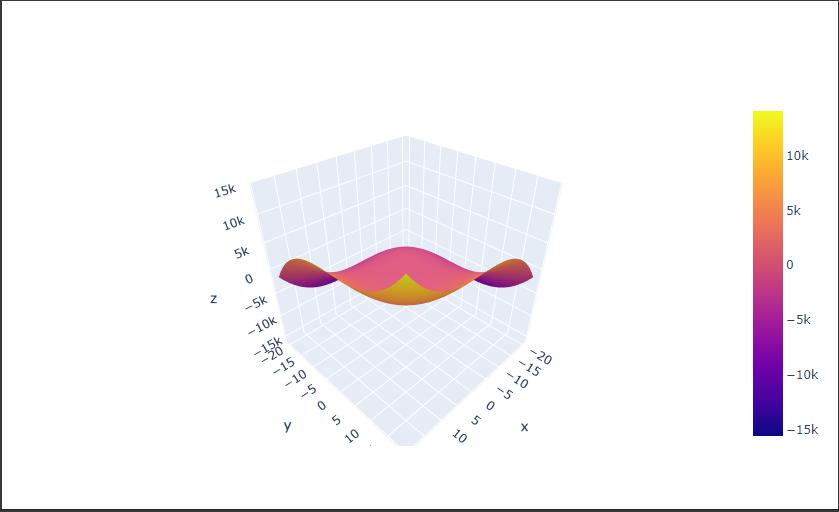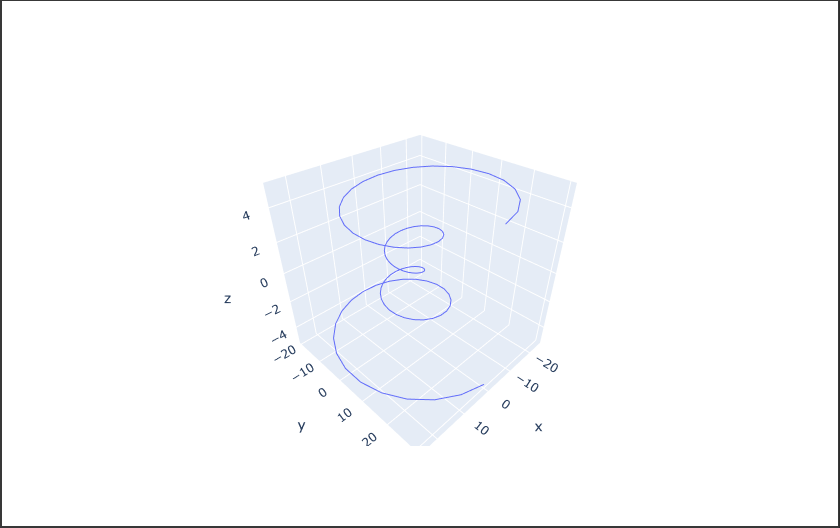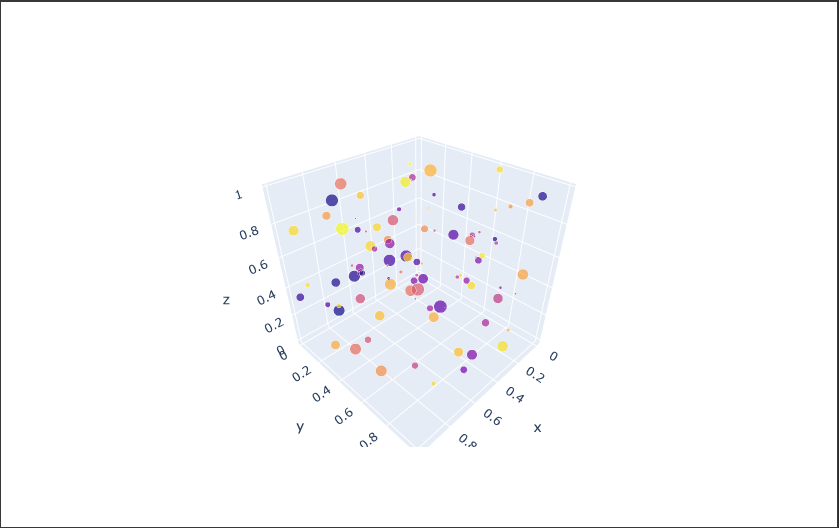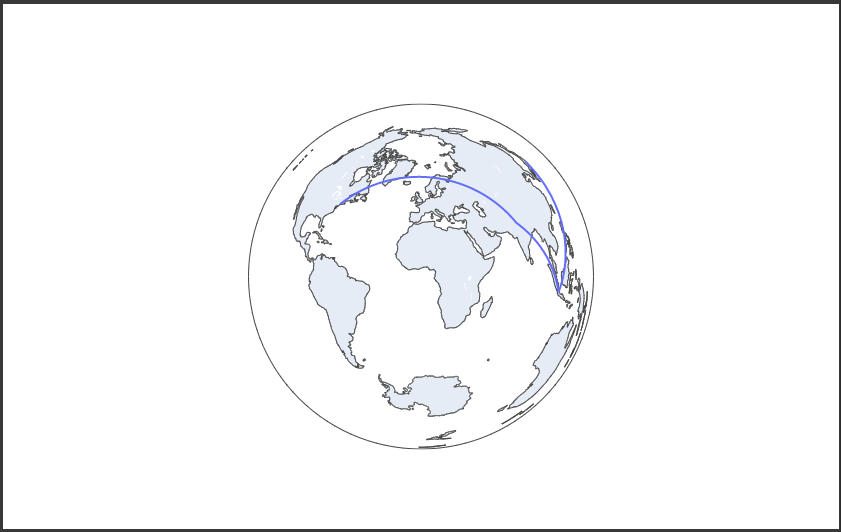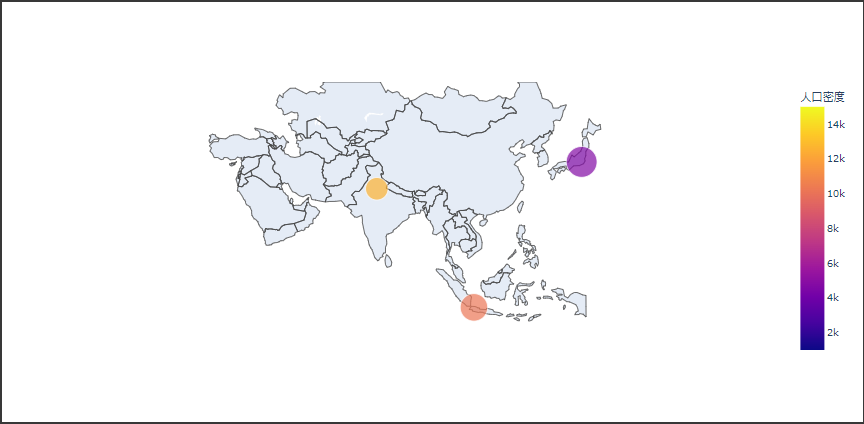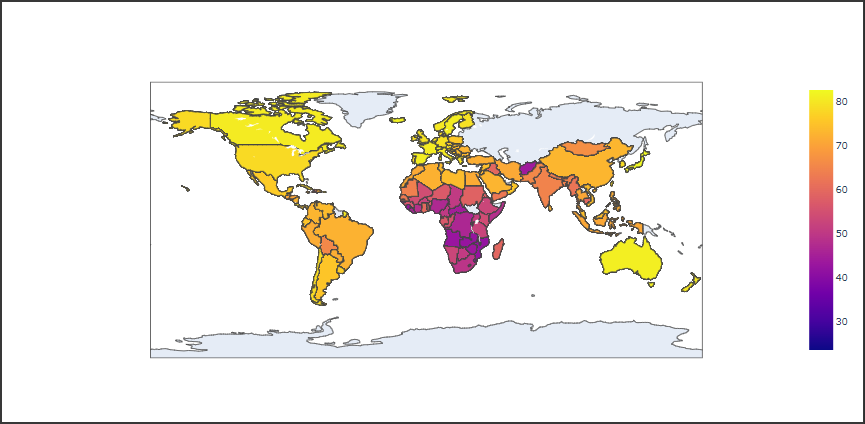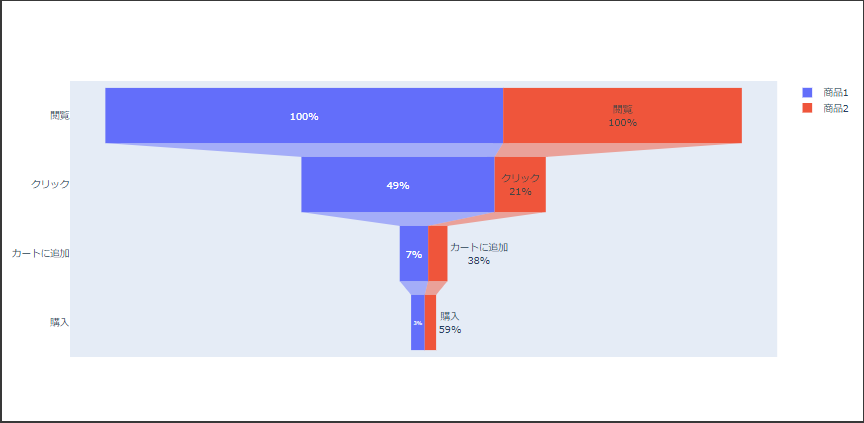Dashとは
DashはPythonでデータ分析やレポート作成、モデリングなどを行うアプリケーションの構築ができるWebフレームワークです。
Dashには次のような特徴があり、インタラクティブに可視化できるアプリケーションを容易に作成できます。
- グラフをplotly.pyやPlotly Expressを使って作成できる。
- 複雑に動作するユーザインターフェースをPythonで簡潔に実装できる。
- コールバックを用いて容易にユーザインターフェースを更新できる。
また、Dashアプリケーションはサーバやクラウドで共有することができます。
データを可視化し、アプリケーションをすばやく構築し共有することで、さまざまなフィードバックをえたり次のアクションに繋げることが可能です。
Dashでの可視化事例
GapminderではDashを使ってインタラクティブなアプリケーションを提供しています。
Gapminder - 世界の人口をバブルチャートで表示
Dashインストール
Dashをインストールするためには、コンソールから下記のコマンドを実行します。
[コンソール]
1 | pip install dash |
次回から、Dashを使って簡単なWebアプリケーションを構築していきます。